В этой статье я расскажу как составить качественный кроссворд для запоминания английских слов всего за пять минут!
Статья о пользе разгадывания кроссвордов на английском языке - здесь!
Пошаговая инструкция по составлению кроссвордов.
Составляем список слов и ключей.
Я выбрал тему «Цвета на английском языке».
Мой набор слов:
- Pink - розовый
- White - белый
- Grey - серый
- Black - чёрный
- Violet - фиолетовый
- Brown - коричневый
- Orange - оранжевый
- Yellow - жёлтый
- Blue - голубой
- Green - зелёный
- Red – красный
Если набор слов уже готов. То считайте, что 90% дела уже сделано!!!
Скачиваем программу генерации кроссвордов EclipseCrossword!
Мой выбор пал именно на эту программу по двум причинам: высокое качество плюс она - бесплатная.
Страница для скачивания программы: http://www.eclipsecrossword.com/downloadfull.html
Установка программы происходит стандартно, поэтому отвлекаться не будем.
Запускаем программу EclipseCrossword.
Программа предложит составить новый кроссворд, либо продолжить составление старого.
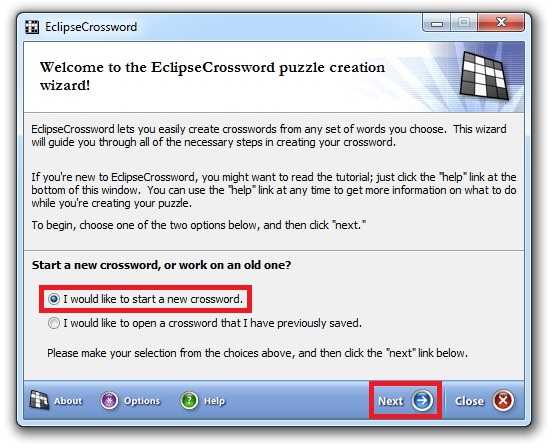
Выбираем пункт «I would like to start a new crossword» и нажимаем кнопку «Next».
Шаг 1. Нужно создать новый список слов и ключей, либо загрузить его из файла.
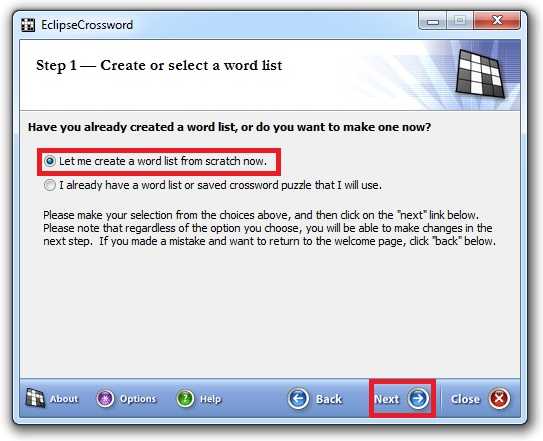
Сейчас я расскажу, как создавать новый список. Как сделать файл со списком слов, что в разы упрощает составление кроссворда, я опишу ниже.
Выбираем «Let me create a word list from scratch now» и нажимаем кнопку «Next».
Шаг 2. Вводим список слов и ключей в программу.
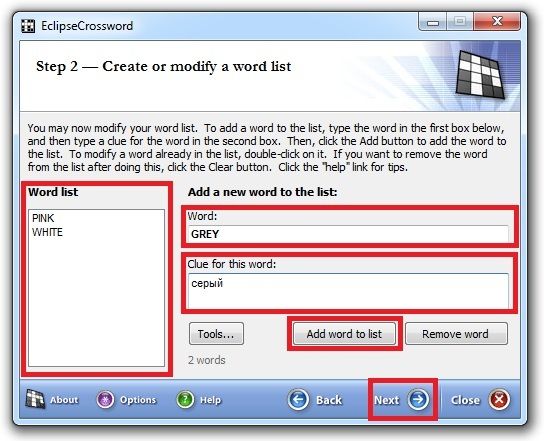
В поле «Word» записываем слово, а в поле «Clue for this word:» - ключ.
После того, как поля заполнены, нажимаем кнопку «Add word to list» - добавить слово в список. Добавленное слово должно появиться в окне «Word list».
Для того чтобы удалить слово выберете его в «Word list» и нажмите кнопку «Remove word».
Когда все слова будут введены, нажмите кнопку «Next».
Программа предложит сохранить набранный список слов в файл.
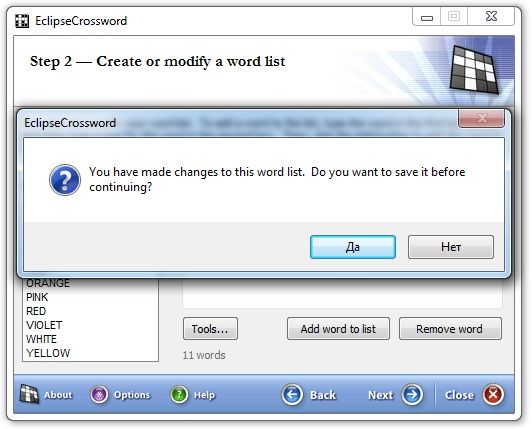
Нажимаем «Да». Cохраняем в файл color.ewl
Если в дальнейшем вы не планируете возвращаться к данному набору слов, нажмите - «Нет».
Шаг 4. Указываем тему кроссворда и имя составителя.
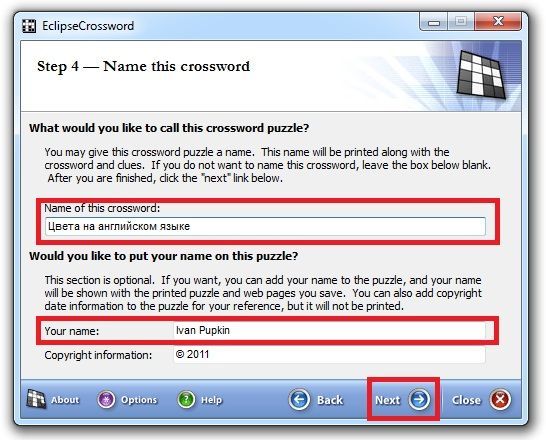
Нажимаем «Next».
Шаг 5. Размер поля кроссворда.
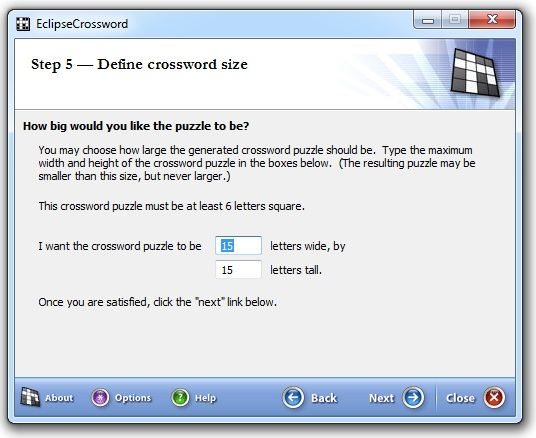
Размеры подбираются автоматически, поэтому ничего не меняем, нажимаем - «Next».
Кроссворд готов!!!
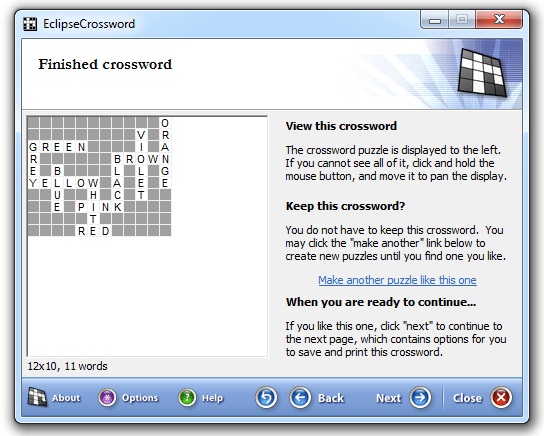
Если у вас есть претензии к расположению слов, нажмите ссылку «Make another puzzle like this one», кроссворд сгенерируется еще раз.
Нажимаем «Next».
Сохранение результата
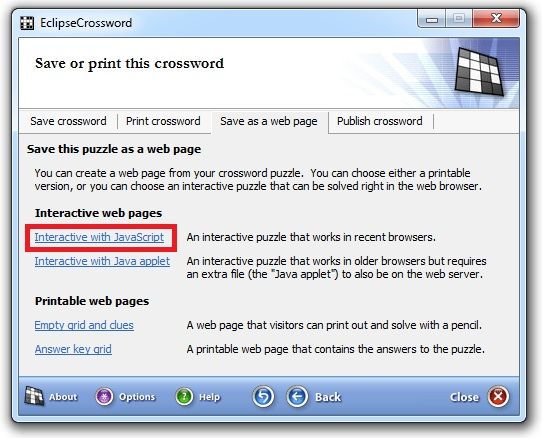
- Save crossword
Сохранить файл для дальнейшей работы с кроссвордом.
Если в будущем вы надумаете отредактировать кроссворд, советую сохранить результаты.
- Print crossword
Для печати результата на принтер.
- Save as a web page
По моему мнению, самый удачный способ сохранения результатов.
Выберете пункт «Interactive with JavaScript» и сохраните результат в виде интернет страницы (html). Запустите этот файл и наслаждайтесь разгадыванием кроссворда в интерактивном режиме.
Результат такого сохранения представлен ниже.
- Publish crossword
Для сохранения текста:
Формат RTF – для MSWORD и других текстовых редакторов.
Для сохранения картинки сетки кроссворда:
Формат WMF – файл картинки, можно открыть с помощью MSWORD
Формат EPS – файл картинки можно открыть с помощью MSWORD и других графических редакторов.
Как упростить ввод слов и ключей в программе EclipseCrossword
Откройте текстовый редактор БЛОКНОТ и запишите слова в следующем формате:
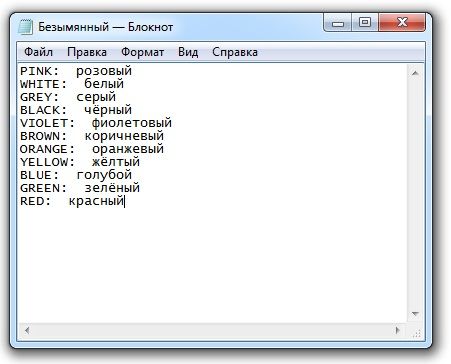
Сохраните результат в файл с расширением «*.ewl» см. рисунок:
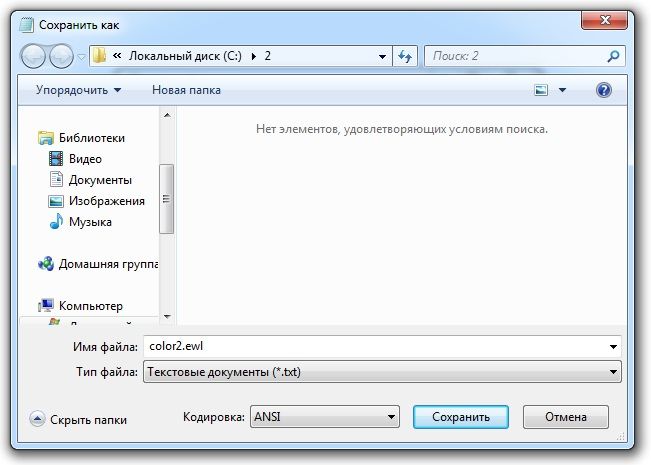
Теперь, когда вы запустите файл «color.ewl» у вас сразу появится вот такое окно, с уже заполненным списком слов:
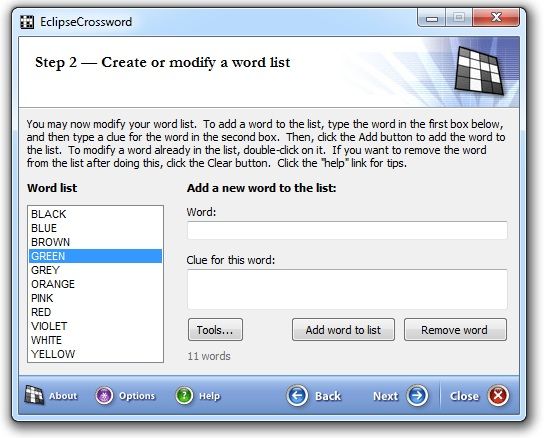
Удачи в составлении кроссвордов!!!
